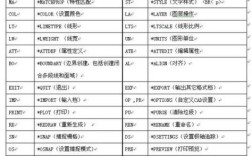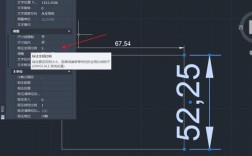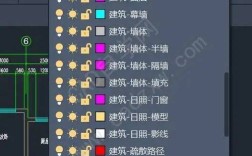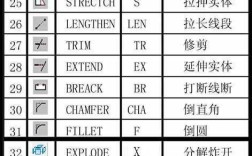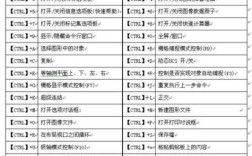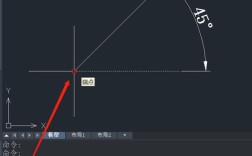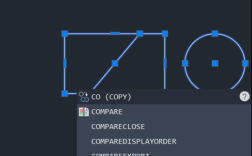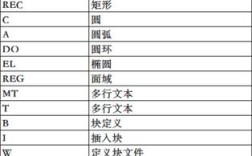在CAD绘图过程中,图层管理是提升绘图效率和图纸规范性的关键环节,当图层过多或需要统一修改某些对象的属性时,合并图层便成为一项常用操作,CAD本身并没有直接名为“合并图层”的独立命令,但通过一系列组合操作或利用特定功能,可以实现图层的合并效果,本文将详细介绍几种常用的图层合并方法、操作步骤及注意事项,帮助用户高效管理图层。
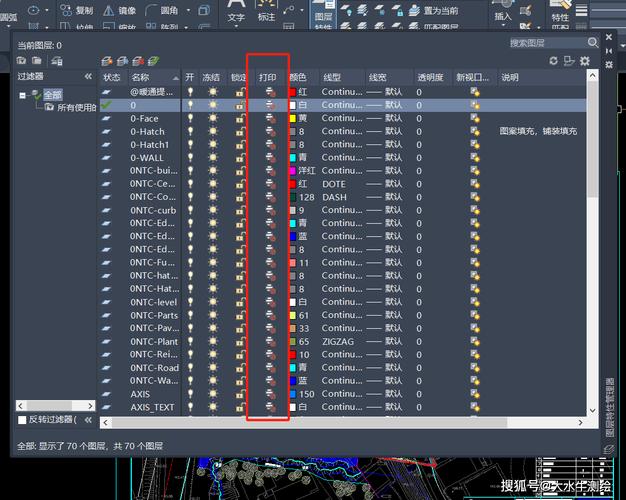
通过“图层特性管理器”手动合并图层
手动合并图层是最基础的方法,适用于少量图层的合并,操作过程直观且易于控制,具体步骤如下:
- 打开图层特性管理器:在命令行输入
LAYER(或快捷键LA),按回车键打开图层特性管理器对话框。 - 选择目标图层:在图层列表中,选中需要合并的源图层(图层1”),按住
Ctrl键可多选。 - 修改图层属性:将源图层的属性(如颜色、线型、线宽等)修改为目标图层(图层2”)的属性,若目标图层不存在,可先创建。
- 移动对象到目标图层:关闭图层特性管理器,使用
SELECT命令选择源图层上的所有对象,然后在“图层”工具栏中选择目标图层,将对象移动至目标图层。 - 删除源图层:再次打开图层特性管理器,选中已清空对象的源图层,点击“删除”按钮(注意:当前图层、依赖外部参照的图层及包含对象的图层无法删除)。
优点:操作简单,适用于任意版本CAD;缺点:步骤繁琐,若源图层对象较多时选择效率低。
使用“LAYMRG”命令快速合并图层
LAYMRG是CAD自带的图层合并命令,可一次性将选定图层合并到目标图层,并自动删除源图层,操作步骤如下:
- 输入命令:在命令行输入
LAYMRG,按回车键。 - 选择要合并的图层:弹出“合并图层”对话框,在“图层”列表中选择需合并的源图层(可多选),点击“确定”。
- 选择目标图层:系统提示“选择目标图层”,在弹出的列表中选择要合并到的目标图层,或输入目标图层名称。
- 确认合并:系统会提示“确定要合并图层吗?”,输入
Y确认,源图层将被删除,对象全部转移至目标图层。
注意事项:
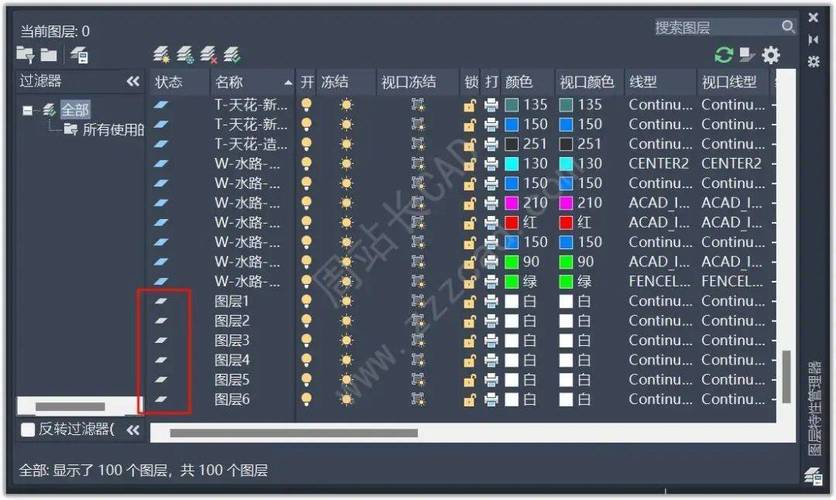
- 合并后,源图层的名称、颜色、线型等属性将被目标图层覆盖,建议提前备份。
- 若源图层包含块或外部参照,合并后块内的对象仍保留原图层属性。
适用版本:AutoCAD 2006及以上版本,其他CAD软件(如中望CAD)也支持类似命令。
通过“LAYTRANS”命令转换图层
LAYTRANS(图层转换器)主要用于将图形中的图层转换为另一图形的图层标准,也可用于合并图层,操作步骤如下:
- 输入命令:在命令行输入
LAYTRANS,打开“图层转换器”对话框。 - 加载源图层:在“转换自”列表中选择需合并的源图层。
- 选择目标图层:在“转换为”列表中选择目标图层,若不存在可点击“新建”创建。
- 设置转换规则:点击“映射”将源图层与目标图层关联,可多选后点击“映射到”批量映射。
- 执行转换:点击“转换”按钮,系统将源图层对象属性转换为目标图层,完成后关闭对话框。
优点:支持批量转换,适用于图层标准化处理;缺点:操作相对复杂,需熟悉映射关系。
使用LISP程序批量合并图层
对于需要频繁合并图层的用户,可通过编写或调用LISP程序实现自动化操作,以下为简单LISP代码示例:
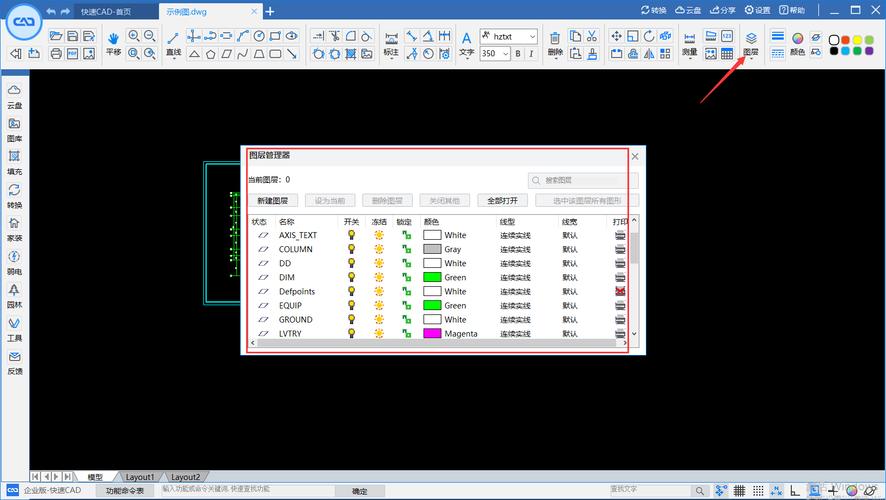
(defun c:LAYMERGE (/ sel lay target)
(setq sel (ssget '((0 . "*"))))
(if sel
(progn
(setq lay (cdr (assoc 8 (entget (ssname sel 0)))))
(princ (strcat "\n选择目标图层 <" lay ">: "))
(setq target (getstring t))
(if (or (= target "") (= target lay))
(setq target lay)
(if (not (tblsearch "LAYER" target))
(progn
(command "-LAYER" "N" target "")
(princ (strcat "\n图层 " target " 已创建"))
)
)
)
(command "-LAYER" "M" target sel "")
(command "-LAYER" "D" lay "")
(princ "\n合并完成!")
)
)
(princ)
)
使用方法:将代码保存为.lsp文件,通过APPLOAD命令加载,输入LAYMERGE调用程序,根据提示选择对象和目标图层即可。
优点:高度自定义,适合批量处理;缺点:需具备LISP基础,部分CAD软件需启用宏安全。
合并图层时的注意事项
- 备份文件:合并图层前建议保存备份,避免操作失误导致数据丢失。
- 检查对象属性:合并后需检查对象是否正确转移,特别是块、属性定义等复杂对象。
- 图层依赖性:若图层包含外部参照或布局视口特定图层,合并后可能影响显示效果。
- 版本兼容性:不同CAD版本对图层合并的支持程度不同,需提前测试。
图层合并效率对比表
| 方法 | 优点 | 缺点 | 适用场景 |
|---|---|---|---|
| 手动合并 | 直观,无需额外命令 | 步骤繁琐,效率低 | 少量图层,新手操作 |
| LAYMRG命令 | 快速,自动删除源图层 | 部分版本不支持,属性覆盖风险 | AutoCAD 2006及以上版本 |
| LAYTRANS转换器 | 支持批量,适合标准化 | 操作复杂,需映射关系 | 多图形图层统一 |
| LISP程序 | 自动化,高度自定义 | 需编程基础,安全性要求高 | 重复性批量处理 |
相关问答FAQs
Q1:合并图层后,为什么部分对象的颜色或线型没有改变?
A:这通常是因为这些对象自身设置了“随块”(BYBLOCK)或“随层”(BYLAYER)以外的属性,解决方法:选中异常对象,在“特性”面板中手动修改其颜色、线型为“随层”,或使用CHPROP命令批量修改属性。
Q2:如何快速合并多个图层到新图层,并保留目标图层的原始属性?
A:使用LAYMRG命令时,先创建一个新图层(如“合并图层”),然后将所有源图层合并到此新图层,若需保留目标图层属性,确保在合并前源图层的属性与新图层一致,或通过“图层特性管理器”统一设置。